การจัดการPeopleใน Microsoft Project สําหรับเว็บ
สําหรับผู้ใช้ที่มีสิทธิ์การใช้งาน Microsoft Project ที่เหมาะสม มุมมองPeopleจะพร้อมใช้งานในโครงการทั้งหมด มุมมองนี้สามารถช่วยให้ผู้จัดการโครงการประเมินได้อย่างรวดเร็วว่าสมาชิกในทีมอาจอยู่เหนือหรือต่ํากว่าการจัดสรร และดูโอกาสในการกําหนดใหม่ที่อาจเกิดขึ้นเพื่อการปรับสมดุลปริมาณงานที่ดียิ่งขึ้น
เมื่อต้องการเปิดมุมมองPeople ให้เลือกแท็บ People ในโครงการใดๆ ที่มีอยู่
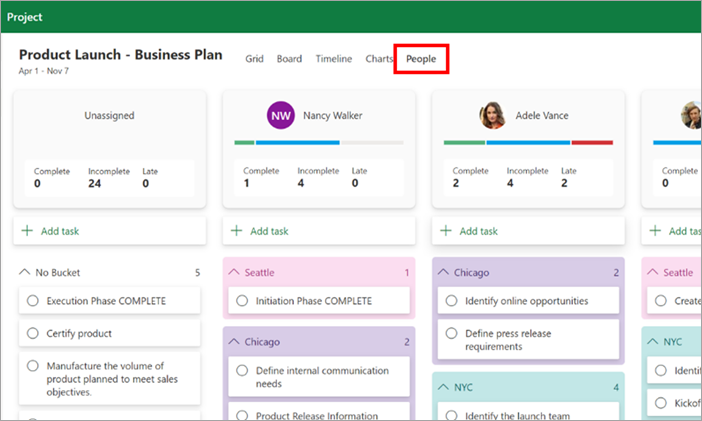
การ์ดและคอลัมน์
สมาชิกในทีมโครงการแต่ละคนที่มีงานอย่างน้อยหนึ่งงานที่มอบหมายให้กับสมาชิกเหล่านั้นจะถูกแสดงด้วยบัตรPeopleซึ่งจะสรุปงานที่ได้รับมอบหมาย ด้านล่างของข้อมูลเหล่านี้คือคอลัมน์ งาน ที่มีข้อมูลเพิ่มเติมเกี่ยวกับงานที่ได้รับมอบหมายของบุคคลนั้น
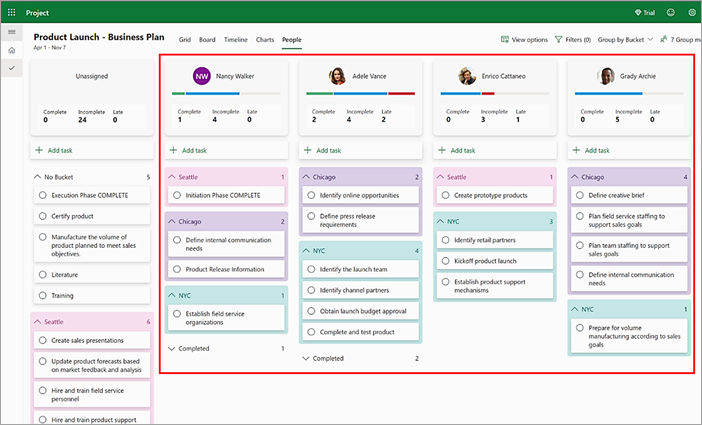
คอลัมน์ถูกเรียงลําดับจากซ้ายไปขวาดังนี้: คอลัมน์แรกมีงานที่ไม่ได้มอบหมาย ถัดไปคือผู้ใช้ปัจจุบัน (คุณ) ตามด้วยสมาชิกทีมอื่นๆ ทั้งหมดตามลําดับตัวอักษรของชื่อ
ความสูงของปริมาณงาน
มุมมองบัตรPeopleเริ่มต้นจะสรุปจํานวนงานที่ไม่สมบูรณ์และงานที่ล่าช้าในปัจจุบัน คุณยังสามารถเปิดใช้งานการรวมงาน ให้เสร็จสมบูรณ์ ผ่านเมนู ตัวเลือกมุมมอง ได้
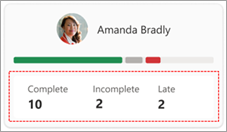
มาตราส่วนแผนภูมิแท่ง
แถบนับจํานวนนับของบัตรบุคคลจะระบุจํานวนงานของแต่ละบุคคล (หรือชั่วโมง) โดยสัมพันธ์กับจํานวนงานของสมาชิกในทีมที่มีผลรวมสูงสุด ซึ่งช่วยให้การเปรียบเทียบโดยคร่าวๆ ในสัดส่วนสัมพัทธ์เท่ากับมาตราส่วนเดียวกัน
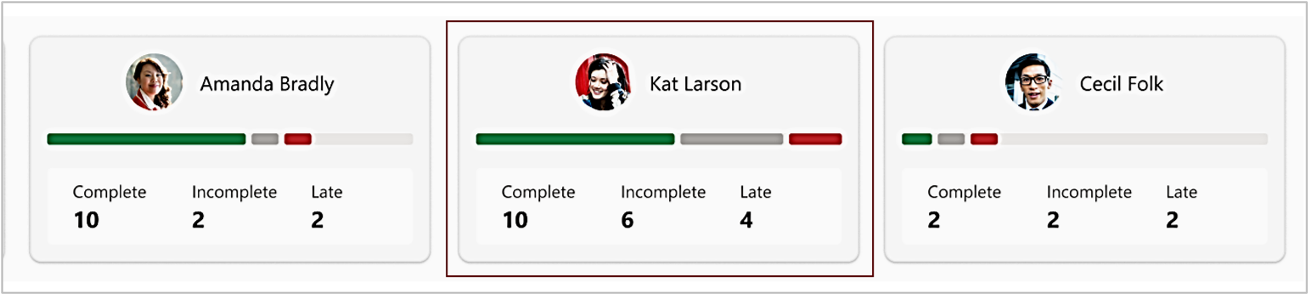
การกรองเนื้อหาของคอลัมน์
สามารถเลือกงานที่แสดงภายใต้บัตรPeopleได้ (เปิด/ปิด) บนบัตรPeople ให้เลือกคําชนิดงาน (เช่น ไม่สมบูรณ์ หรือ ล่าช้า) เพื่อแสดงเฉพาะชนิดงานนั้นในคอลัมน์
ตัวอย่าง 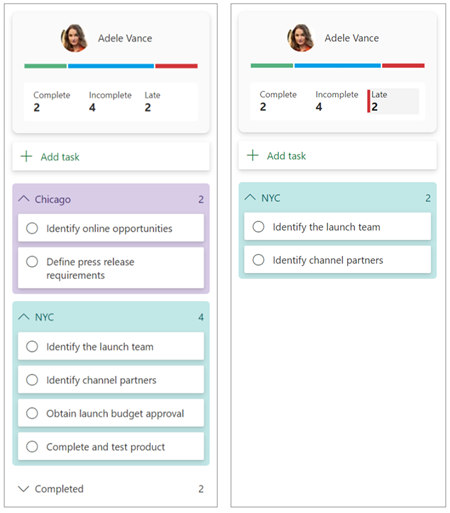
ตัวเลือกมุมมอง
ข้อควรระวัง: ตัวเลือกที่เลือกและการเลือกการกรองเฉพาะบุคคลจะไม่คงอยู่ระหว่างเซสชัน เมื่อออกและกลับไปยังมุมมองPeople การตั้งค่าเริ่มต้นทั้งหมดจะถูกคืนค่า
ใช้แผงตัวเลือกมุมมองเพื่อเปลี่ยนการตั้งค่าการแสดงผลของคุณ ซึ่งรวมถึง แสดงปริมาณงานตามชั่วโมง/งานเปิด/ปิดโหมดการแสดงผลแบบกะทัดรัด และ ซ่อนงานที่เสร็จสมบูรณ์แล้ว ในการเปิด/ปิด
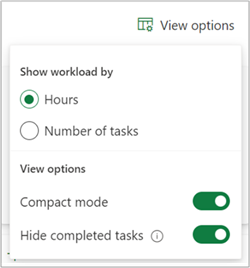
แสดงปริมาณงานตามชั่วโมง/งาน
ปริมาณงานสามารถคํานวณและแสดงตามชั่วโมงหรือจํานวนงาน เลือกการกําหนดลักษณะของคุณใน ตัวเลือกมุมมอง
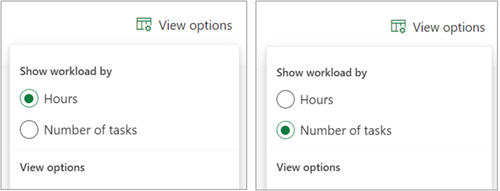
โหมดกระชับ
ตามค่าเริ่มต้น บัตรงานในคอลัมน์งานของสมาชิกในทีมทั้งหมดจะอยู่ในโหมดกระชับ ซึ่งจะแสดงเฉพาะชื่องานสําหรับการประเมินงานที่มอบหมายของแต่ละคนอย่างรวดเร็วเท่านั้น เมื่อต้องการแสดงรายละเอียดงาน ให้ยกเลิกการเลือกปุ่ม โหมดกระชับ ในเมนู ตัวเลือกมุมมอง
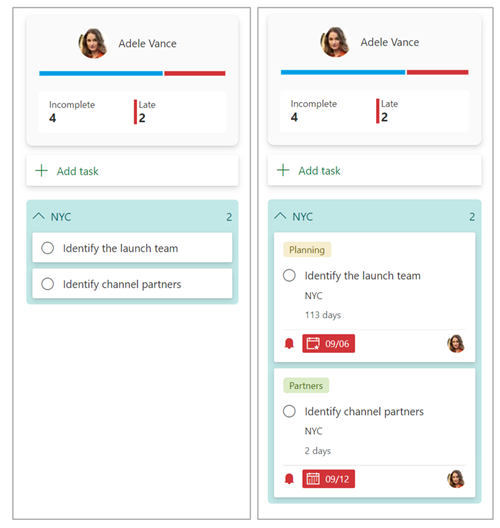
แสดง/ซ่อนงานที่เสร็จสมบูรณ์แล้ว
ตามค่าเริ่มต้น งานที่เสร็จแล้วจะถูกซ่อนจากมุมมองและไม่รวมอยู่ในความสูงของการ์ดPeople เมื่อต้องการเปลี่ยนแปลงสิ่งนี้ คุณสามารถยกเลิกการเลือกปุ่ม ซ่อนงานที่เสร็จสมบูรณ์แล้ว ในแผงตัวเลือกมุมมอง
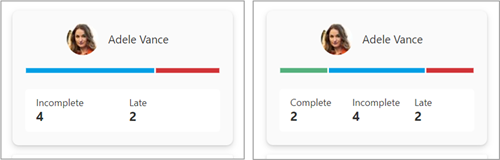
หมายเหตุ: ในขณะที่จํานวนงานที่เสร็จสมบูรณ์อาจถูกแยกออกจากสรุปบัตรPeople งานที่เสร็จสมบูรณ์แล้วจะยังคงปรากฏในคอลัมน์ผู้ใต้บังคับบัญชา
การจัดกลุ่มงานย่อยในคอลัมน์
การจัดกลุ่มย่อยแนวตั้งสามารถช่วยให้เข้าใจงานของแต่ละบุคคลได้ดียิ่งขึ้น ใช้เมนูดรอปดาวน์เพื่อเลือกจากตัวเลือกการจัดกลุ่ม
-
ถัง: แสดงกลุ่มที่กําหนดโดยผู้ใช้ทั้งหมดตามลําดับเดียวกันกับแท็บบอร์ดของโครงการ
(จัดกลุ่มตามกลุ่ม คือการตั้งค่าเริ่มต้น) -
ความคืบหน้า: ยังไม่เริ่มต้น กําลังดําเนินการ เสร็จสมบูรณ์
-
วันที่สิ้นสุด: ล่าช้า, วันนี้, พรุ่งนี้, สัปดาห์นี้, สัปดาห์หน้า, อนาคต, ไม่มีวันที่
-
ป้าย ชื่อ: ป้ายชื่อที่ถูกต้องทั้งหมด, ป้ายชื่อเดียวต่อกลุ่มย่อย
-
สำคัญ: เร่งด่วน, สําคัญ, กลาง, ต่ํา
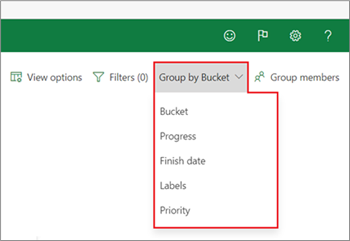
ในตัวอย่างนี้ กลุ่มตามลําดับความสําคัญถูกนําไปใช้ ดังนั้นรายการเร่งด่วนจะปรากฏครั้งแรกในคอลัมน์
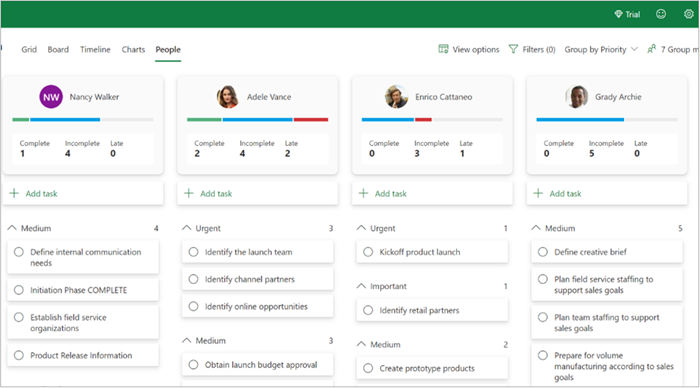
การมอบหมายงานและการมอบหมายงานใหม่
-
กำหนด
เมื่อต้องการเริ่มต้นงานใหม่สําหรับบุคคลที่ระบุ ให้เลือก เพิ่มงาน ภายใต้บัตรPeopleของพวกเขา -
กำหนด
เมื่อต้องการมอบหมายงานที่มีอยู่ใหม่ เพียงลากแล้วปล่อยลงในตําแหน่งที่ตั้งผู้รับมอบหมายใหม่










